Utiliser des paramètres d'action
OBJECTIFS
Définir des paramètres d'action pour modifier le contenu de votre application.
Dans le tutoriel précédent, nous avons appris à exécuter du code 4D à partir d'une application iOS en définissant des actions dans la section Actions.
Dans ce tutoriel, nous irons encore plus loin et nous créerons :
- une action d'ajout pour créer une nouvelle tâche,
- une action d'édition qui vous permettra d'éditer les tâches existantes à partir de l'application iOS,
- une action de suppression pour supprimer une entité, et
- une action qui vous permettra d'envoyer par e-mail un commentaire relatif à une tâche spécifique.
Pour commencer, téléchargeons d'abord le Projet Starter, basé sur notre application iOS Tasks.
ÉTAPE 1. Action d'ajout
Commençons par une tâche simple. Ouvrez le projet mobile Tasks et cliquez directement sur la section Actions.
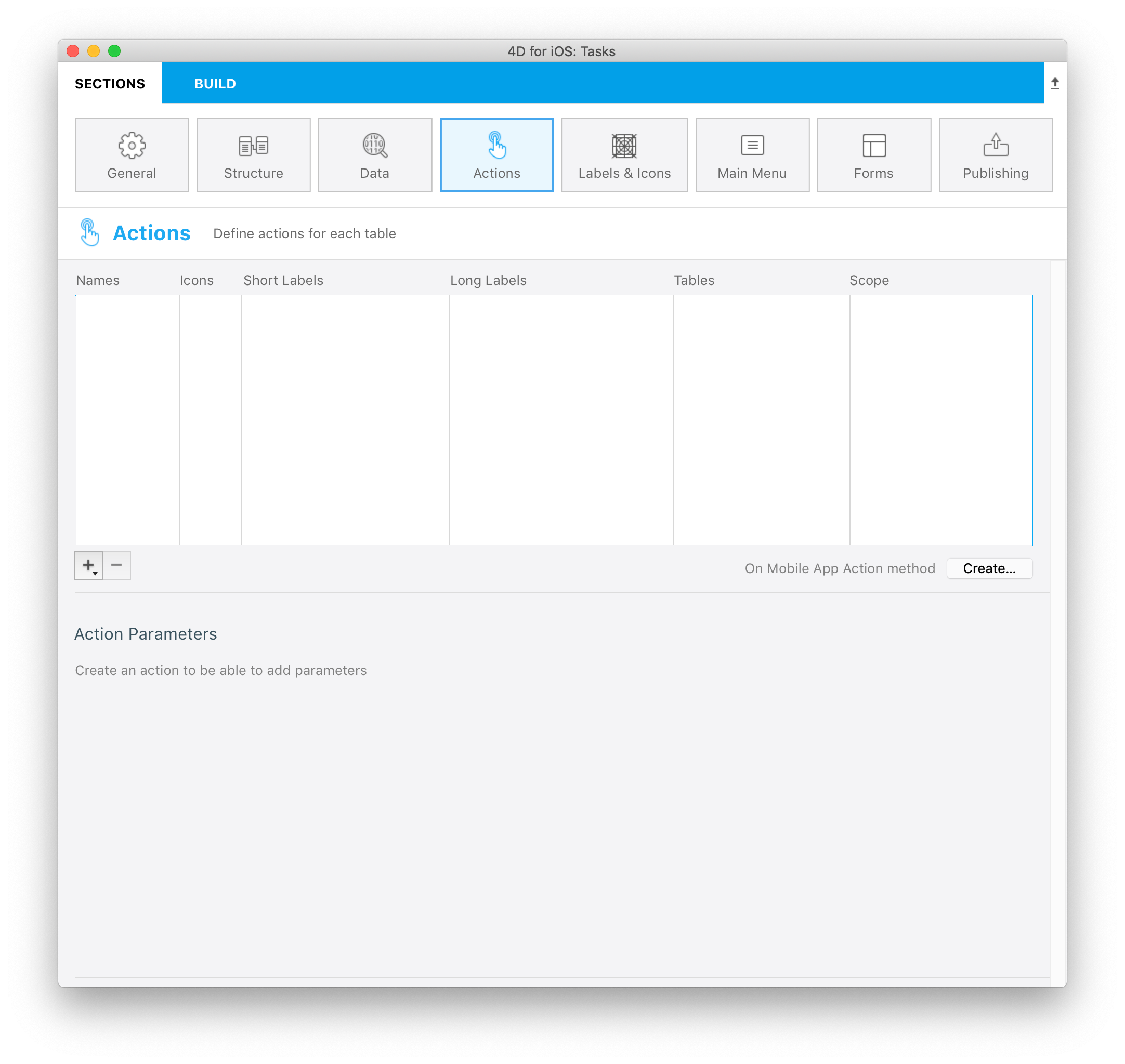
Pour l'instant, elle est assez vide... Voici ce que nous souhaitons faire : créer une nouvelle tâche à partir de l'application iOS.
Pour ce faire, nous allons créer une action à l'aide de l'action d'ajout :
- Cliquez sur la flèche qui se trouve dans le bouton +, situé en-dessous du tableau d'actions.
- Sélectionnez l'option action d'ajout.
- Sélectionnez la table Task.
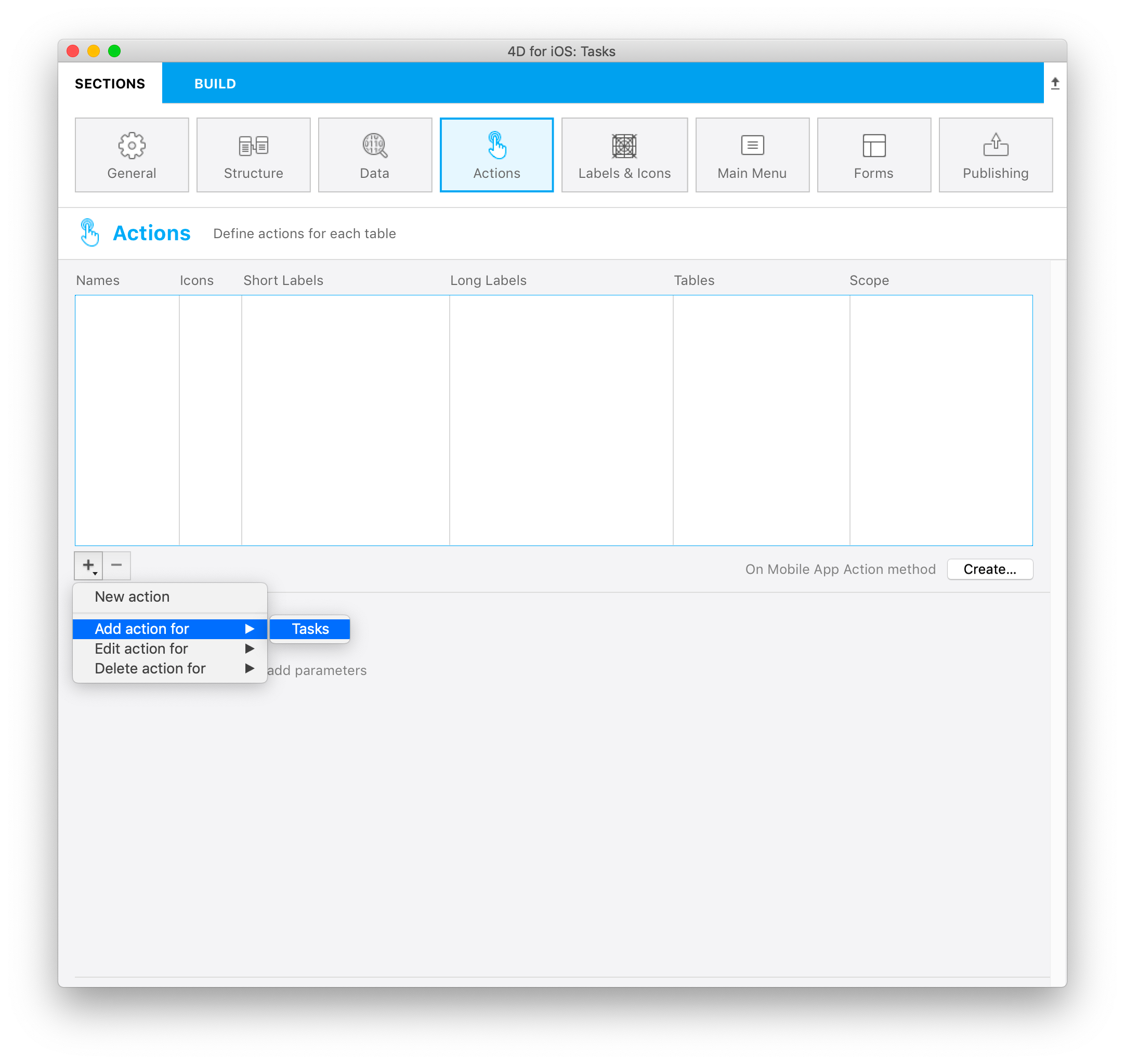
- Une nouvelle action nommée "addTasks" est affichée avec, par défaut, le libellé "Add...".
- Tous les paramètres disponibles ainsi que leurs propriétés se trouvent dans la section Paramètres des actions.
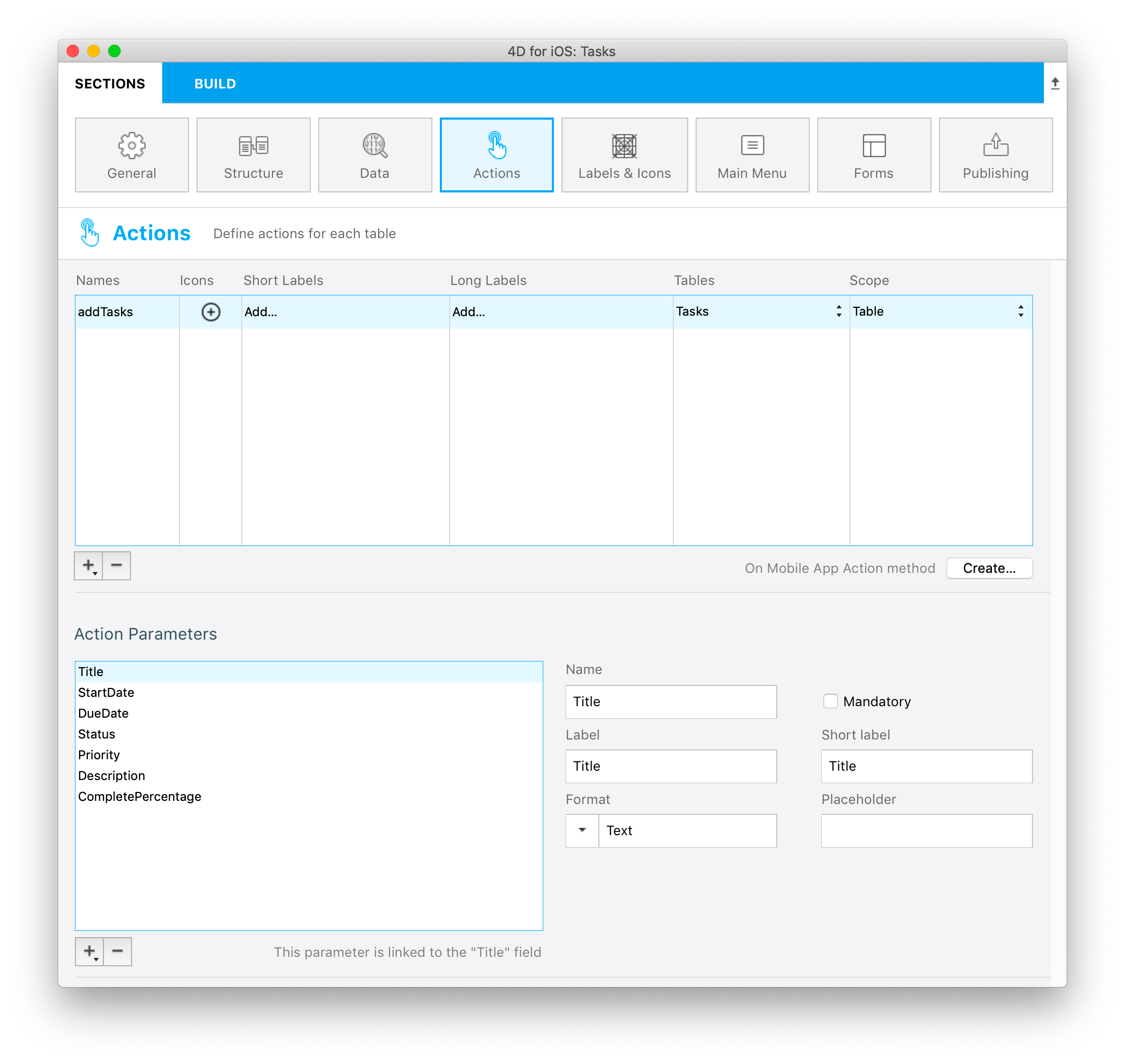
A ce stade, tous les paramètres des actions d'ajout sont créés automatiquement et sont prêts à l'emploi.
ÉTAPE 2. Action d'édition
Créons maintenant une action qui vous permettra d'éditer le contenu de votre application.
Pour ce faire, nous allons créer une action à l'aide de l'action d'édition :
- Cliquez sur la flèche qui se trouve dans le bouton +, situé en-dessous du tableau d'actions.
- Sélectionnez l'option action d'édition.
- Sélectionnez la table Tasks.
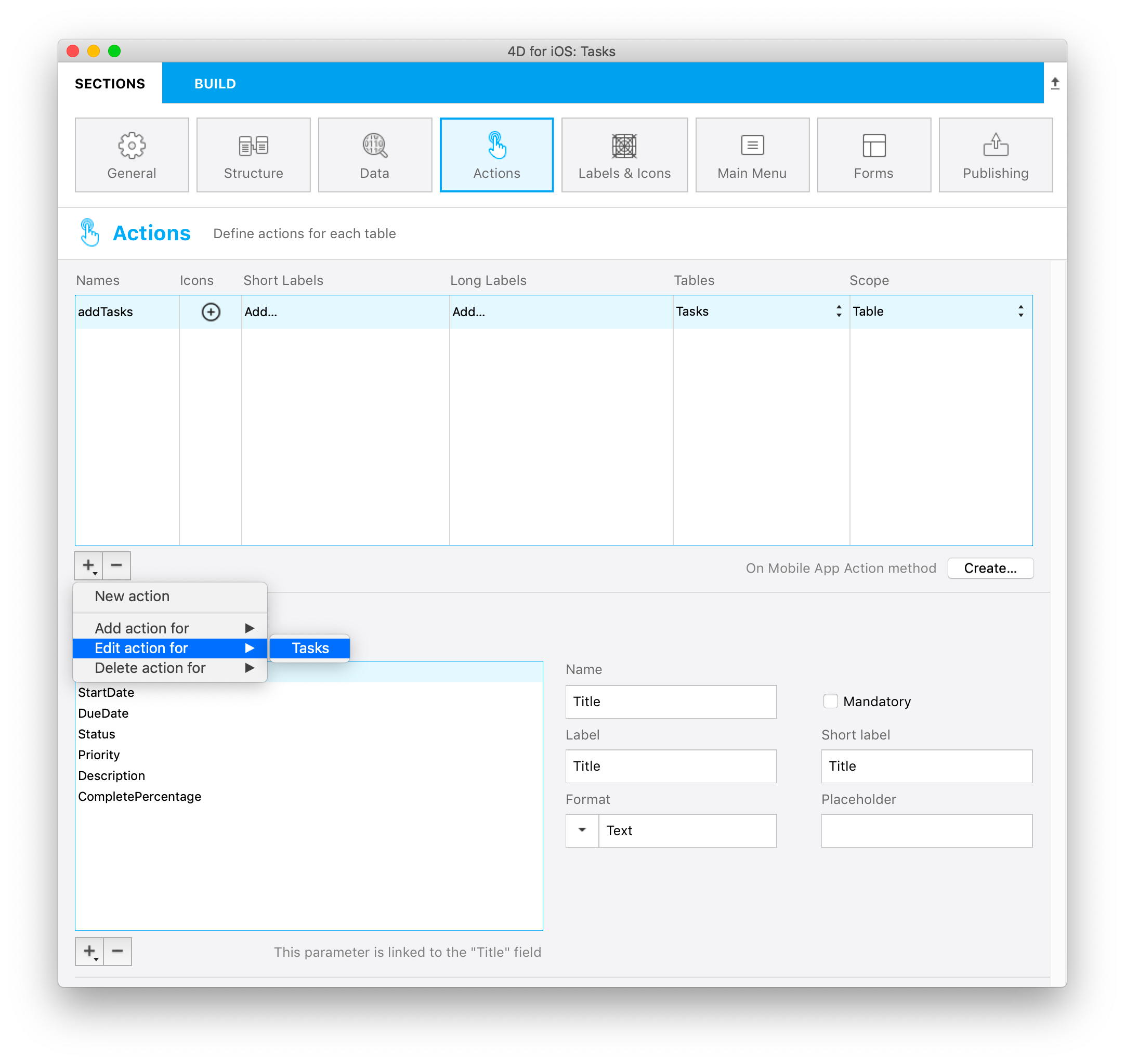
Vous allez donc voir :
- Une nouvelle action nommée "editTasks" avec, par défaut, le libellé "Edit...".
- Tous les paramètres d'action disponibles ainsi que leurs propriétés dans la section Paramètres des actions.
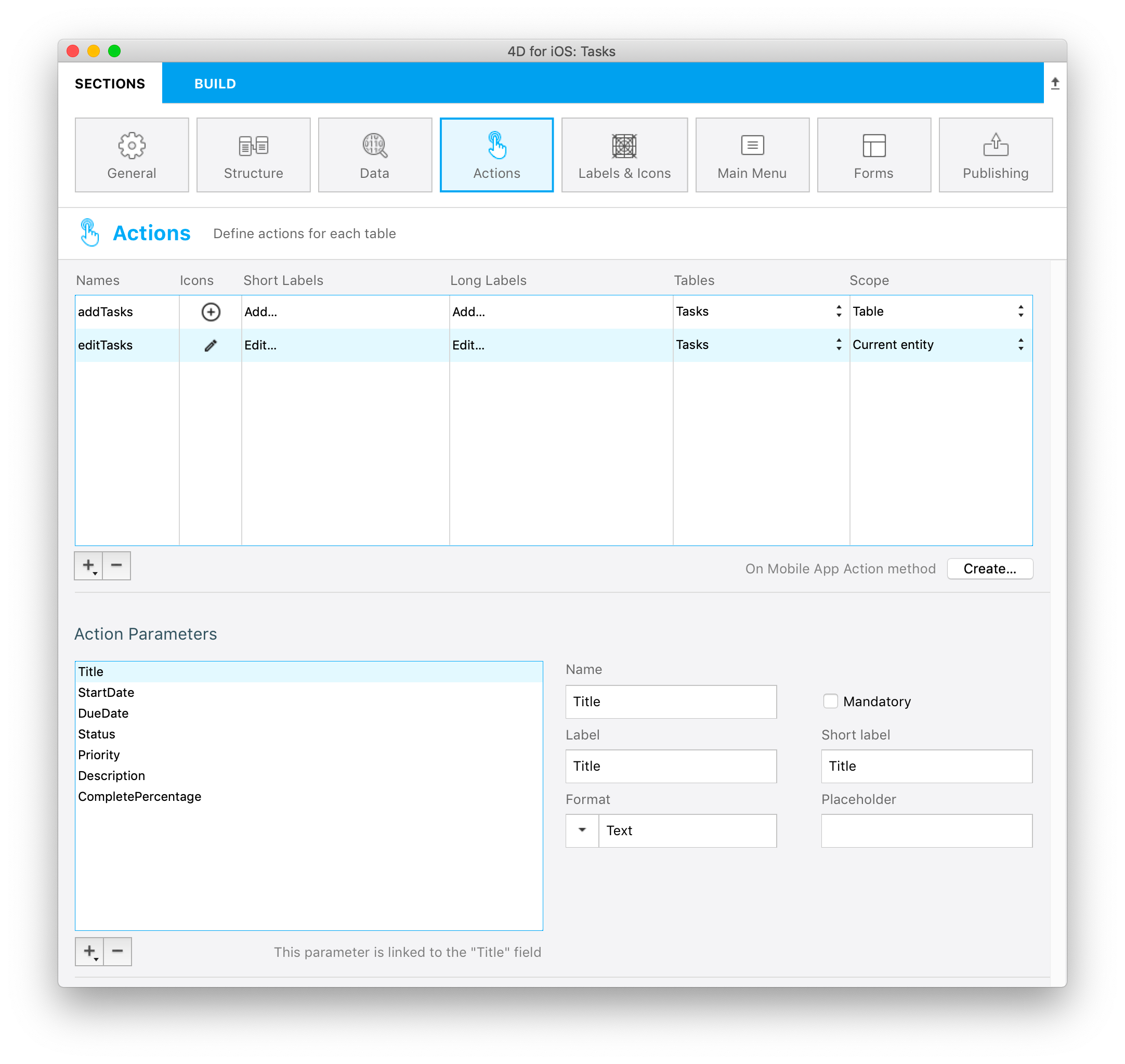
Pas de panique, nous reviendrons sur le code 4D de ces actions un peu plus tard. :-)
ÉTAPE 3. Action de suppression
Le processus de création de l'action prédéfinie de suppression est à peu près identique à l'action d'édition :
- Cliquez sur la flèche qui se trouve dans le bouton +, situé en-dessous du tableau d'actions.
- Sélectionnez l'option action de suppression.
- Sélectionnez la table Tasks.
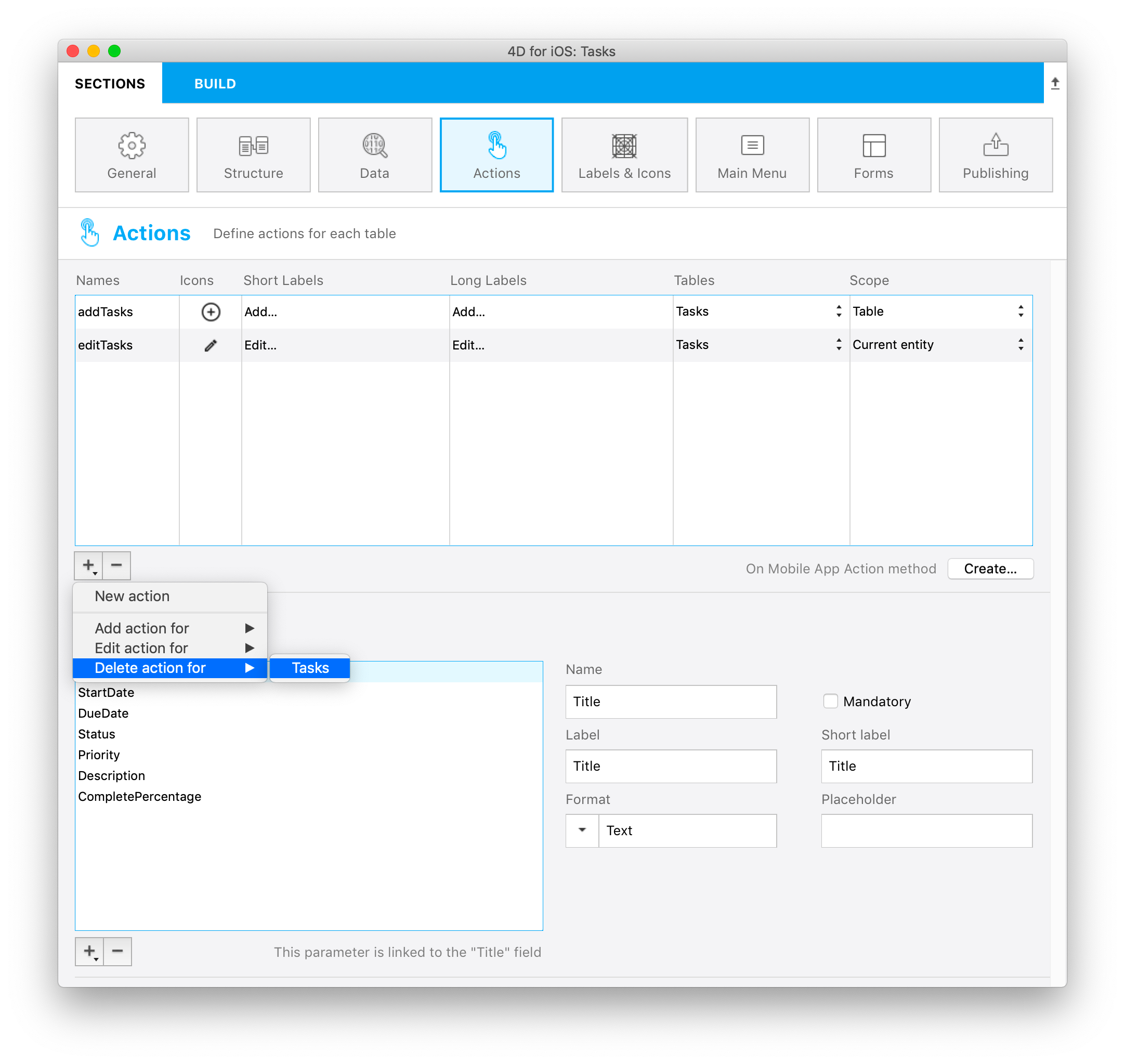
Vous verrez apparaître une nouvelle action nommée "deleteTasks" avec, par défaut, le libellé "Remove".
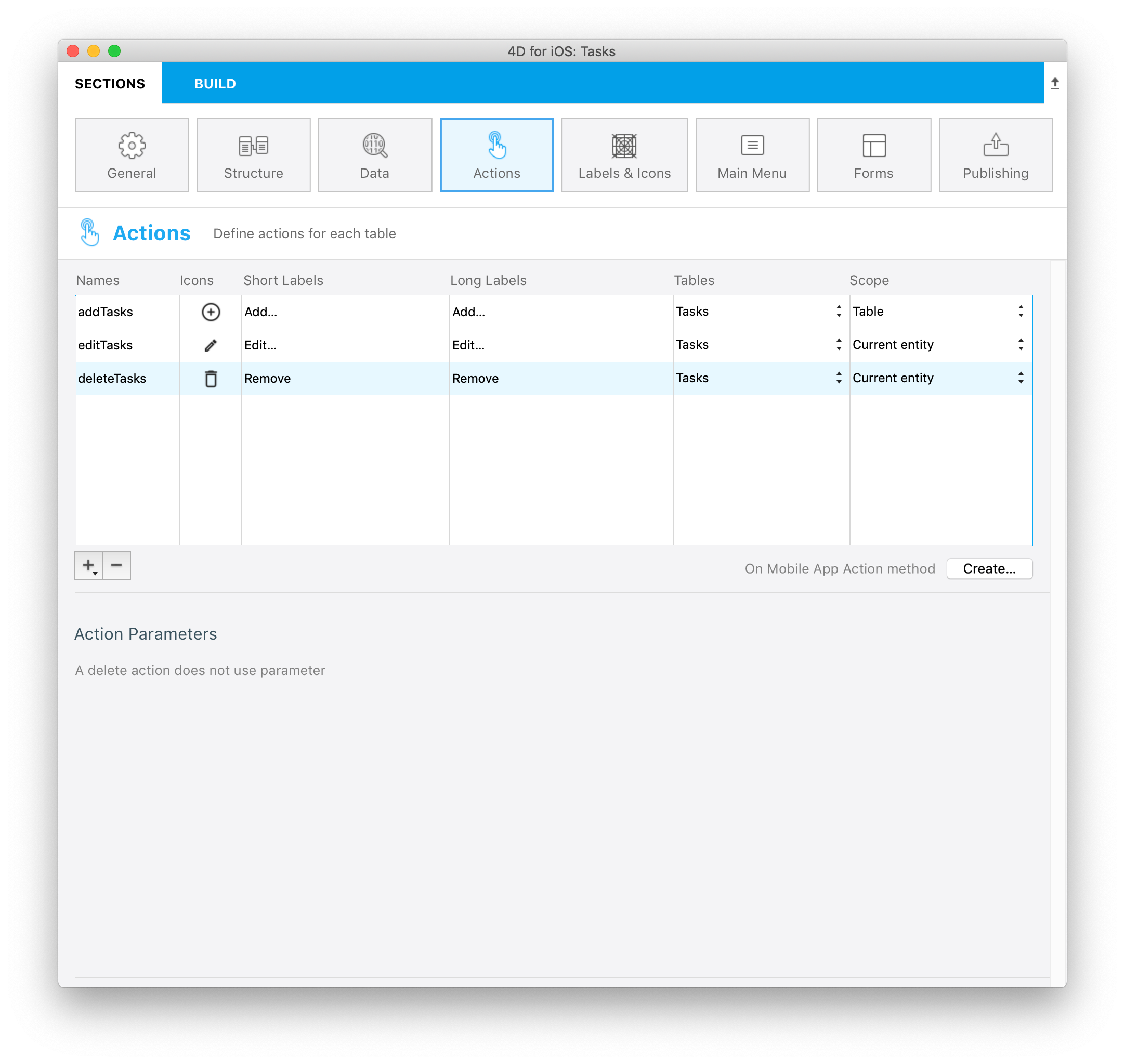
Vous n'avez pas à vous préoccuper des paramètres ou des propritées pour ce type d'action.
ÉTAPE 4. Action d'envoi de commentaire
Nous souhaitons maintenant envoyer un commentaire à une adresse mail spécifique, par rapport à une tâche spécifique. Pour ce faire, cliquez sur le bouton + et créez une nouvelle action que vous nommerez sendComment.
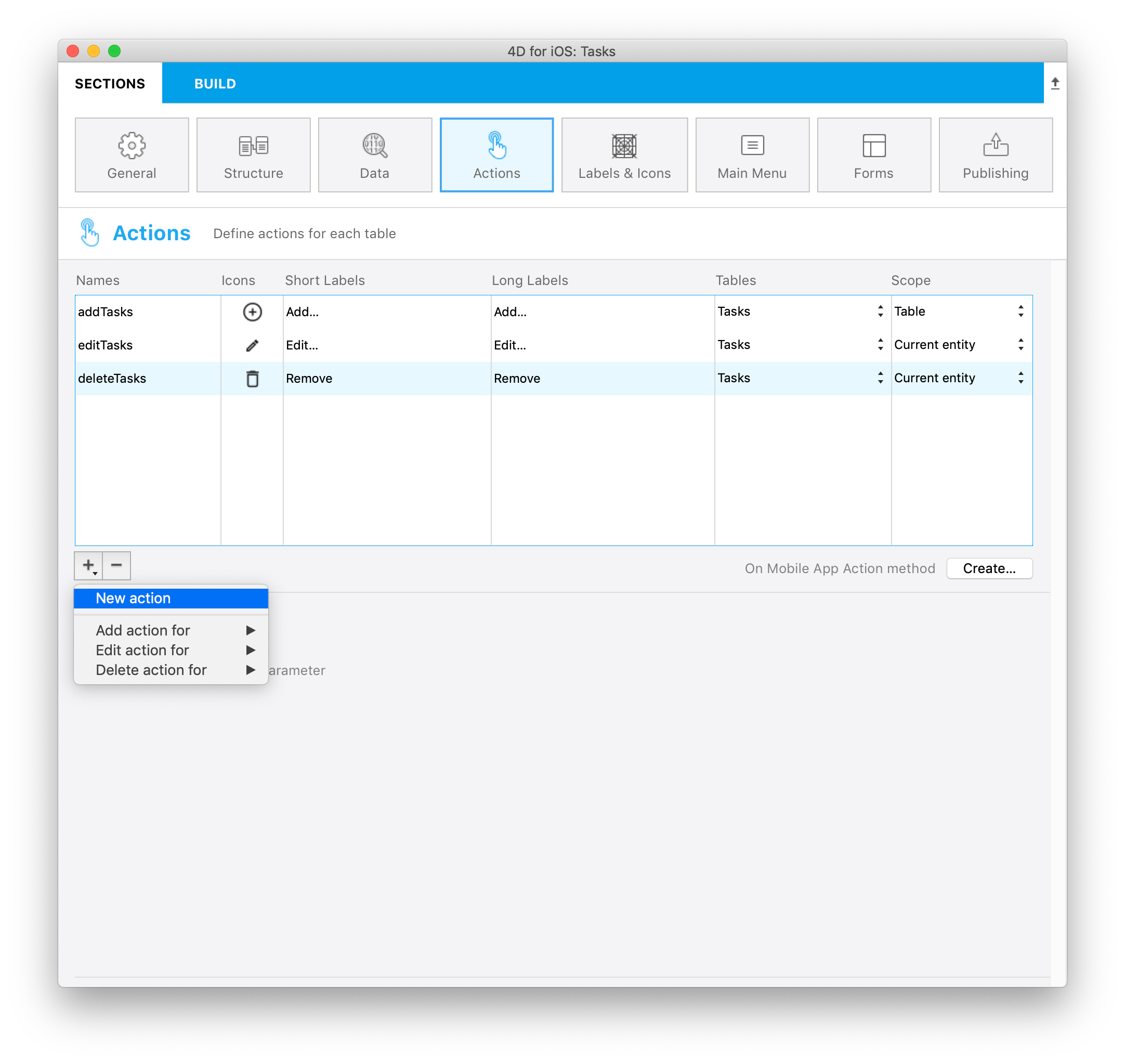
Nous allons créer trois paramètres :
- Cliquez sur le bouton + et sélectionnez Title dans la liste de paramètres des actions, pour l'inclure dans l'e-mail que vous allez envoyer.
- Créez un paramètre Comment et sélectionnez le format Zone de texte.
- Créez un paramètre email et sélectionnez le format Adresse mail.
Votre section Actions devrait ressembler à ceci :
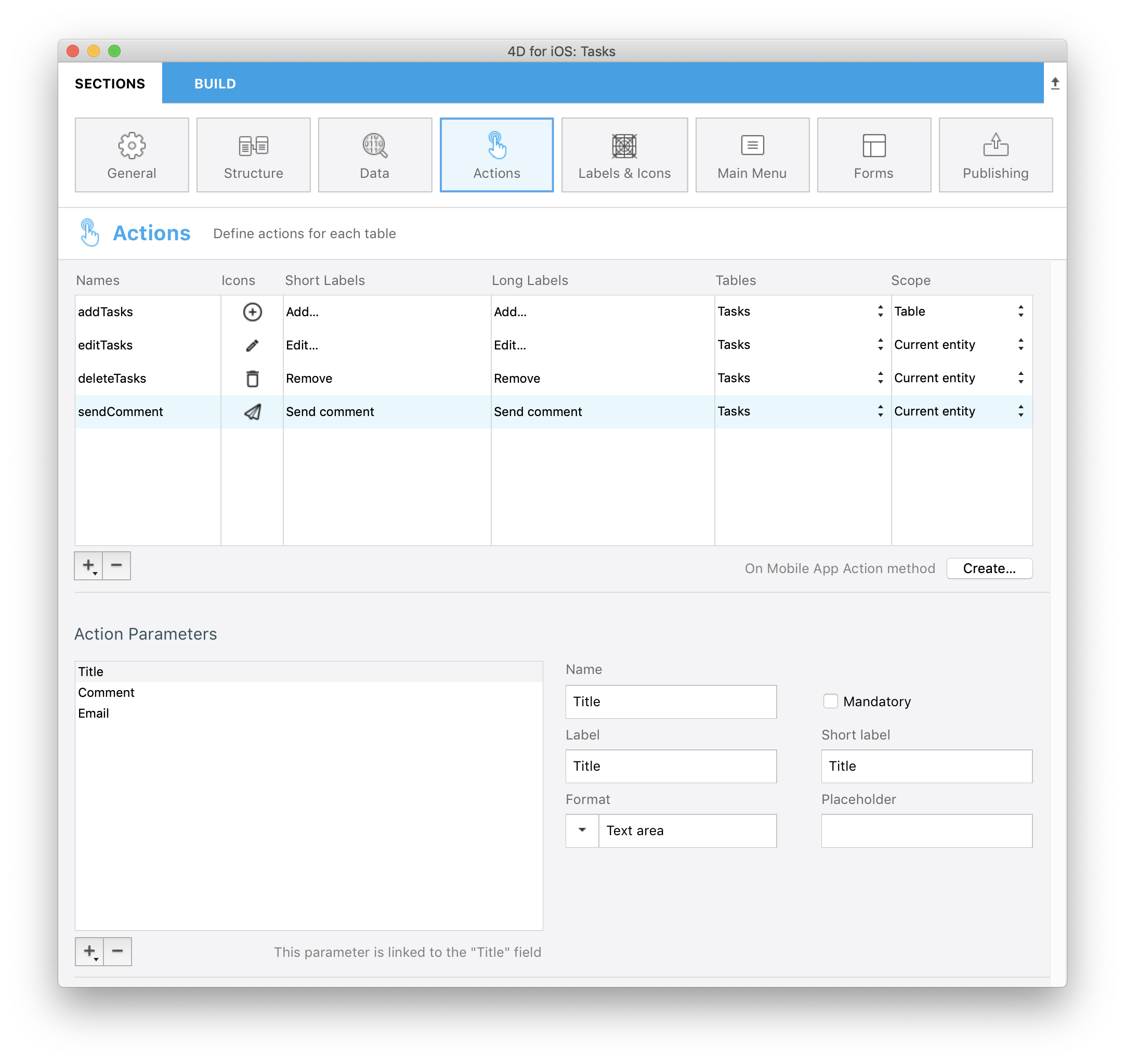
ÉTAPE 5. Création de la méthode base Sur une action app mobile
Comme indiqué dans la documentation, cliquez sur le bouton Créer... pour créer la méthode base Sur une action app mobile.
Toutes vos actions seront comprises automatiquement dans la méthode base.
Il ne vous reste qu'à ajouter une référence à votre/vos méthode(s) pour le(s) scénario(s) que vous souhaitez gérer.
Voici la méthode base Sur une action app mobile finale :
C_OBJECT($0;$response)
C_OBJECT($1;$request)
C_OBJECT($o;$context;$request;$result;$parameters)
$request:=$1 // Informations fournies par l'application mobile
$context:=$request.context
$parameters:=$request.parameters
Case of
: ($request.action="addTasks")
// Insérer ici le code pour l'action "Add…"
$o:=New object(\
"dataClass";$context.dataClass;\
"parameters";$parameters)
$result:=addAction ($o)
: ($request.action="editTasks")
// Insérer ici le code pour l'action "Edit…"
$o:=New object(\
"dataClass";$context.dataClass;\
"ID";$context.entity.primaryKey;\
"parameters";$parameters)
$result:=editAction ($o)
: ($request.action="deleteTasks")
// Insérer ici le code pour l'action "Remove"
$o:=New object(\
"dataClass";$context.dataClass;\
"ID";$context.entity.primaryKey)
$result:=deleteAction ($o)
: ($request.action="sendComment")
// Insérer ici le code pour l'action "Send Comment"
$o:=New object(\
"dataClass";$context.dataClass;\
"ID";$context.entity.primaryKey;\
"parameters";$parameters)
$result:=sendMail ($o)
Else
// Action inconnue
End case
$0:=$result
ÉTAPE 6. Création de toutes les méthodes nécessaires
addAction
C_OBJECT($0)
C_OBJECT($1)
C_OBJECT($entity;$in;$out)
$in:=$1
$out:=New object("success";False)
If ($in.dataClass#Null)
$entity:=ds.Tasks.new() //créer une référence
For each ($key;$in.parameters)
$entity[$key]:=$in.parameters[$key]
End for each
$entity.save() //sauvegarder l'entité
$out.success:=True // notifier l'App que l'action est réussie
$out.dataSynchro:=True // notifier l'App d'actualiser la sélection
$out.statusText:="Task added"
Else
$out.errors:=New collection("No Selection")
End if
$0:=$out
editAction
C_OBJECT($0)
C_OBJECT($1)
C_OBJECT($dataClass;$entity;$in;$out;$status;$selection)
$in:=$1
$selection:=ds[$in.dataClass].query("ID = :1";String($in.ID))
If ($selection.length=1)
$entity:=$selection[0]
For each ($key;$in.parameters)
$entity[$key]:=$in.parameters[$key]
End for each
$status:=$entity.save()
$out:=New object
If ($status.success)
$out.success:=True // notifier l'application que l'action est réussie
$out.dataSynchro:=True // notifier l'application pour mettre à jour la sélection
$out.statusText:="Task edited"
Else
$out:=$status // retourner le statut à l'application
End if
Else
$out.success:=False // notifier l'application que l'action a échoué
End if
$0:=$out
deleteAction
C_OBJECT($0)
C_OBJECT($1)
C_OBJECT($dataClass;$entity;$in;$out;$status;$selection)
$in:=$1
$selection:=ds[$in.dataClass].query("ID = :1";String($in.ID))
If ($selection.length=1)
$entity:=$selection.drop()
$out:=New object
If ($entity.length=0)
$out.success:=True // notifier l'application que l'action est réussie
$out.dataSynchro:=True // notifier l'application pour mettre à jour cette entité
$out.statusText:="Task deleted"
Else
$out:=$status // retourner le statut à l'application
End if
Else
$out.success:=False // notifier l'application que l'action a échoué
End if
$0:=$out
sendEmail
C_OBJECT($0;$out)
C_OBJECT($1;$in)
C_OBJECT($dataClass;$entity;$selection)
$in:=$1
$selection:=ds[$in.dataClass].query("ID = :1";String($in.ID))
If ($selection.length=1)
$entity:=$selection[0]
For each ($key;$in.parameters)
$entity[$key]:=$in.parameters[$key]
End for each
$out:=New object
$server:=New object
$server.host:="smtp.gmail.com"
$server.port:=465
$server.user:="test@mail.com"
$server.password:="yourPassword"
$transporter:=SMTP New transporter($server)
$email:=New object
$email.subject:="New comment about one of your task"
$email.from:="yourEmail"
$email.to:=$emailToSend
$email.htmlBody:="<h1>Comment from Tasks for iOS</h1>"+"<p><b>Task:</b> "+$taskTitle+"</p><p><b>Comment:</b> "\
+$commentToSend+"</p><br><p><i>Send from my 4D for iOS app</i></p>"\
$status:=$transporter.send($email)
If ($status.success)
$out.success:=True // notifier l'application que l'action est réussie
$out.statusText:="Mail sent"
Else
$out.success:=False // notifier l'application que l'action a échoué
$out.statusText:="Mail not sent"
End if
Else
$out.success:=False //notifier l'application que l'action a échoué
End if
$0:=$out
N'oubliez pas d'ajouter vos propres valeurs pour l'action sendEmail.
ÉTAPE 7. Génération de l’application
Il est temps de générer votre application !
Si vous cliquez sur le bouton Action de la barre de navigation, vous pourrez créer une nouvelle tâche.
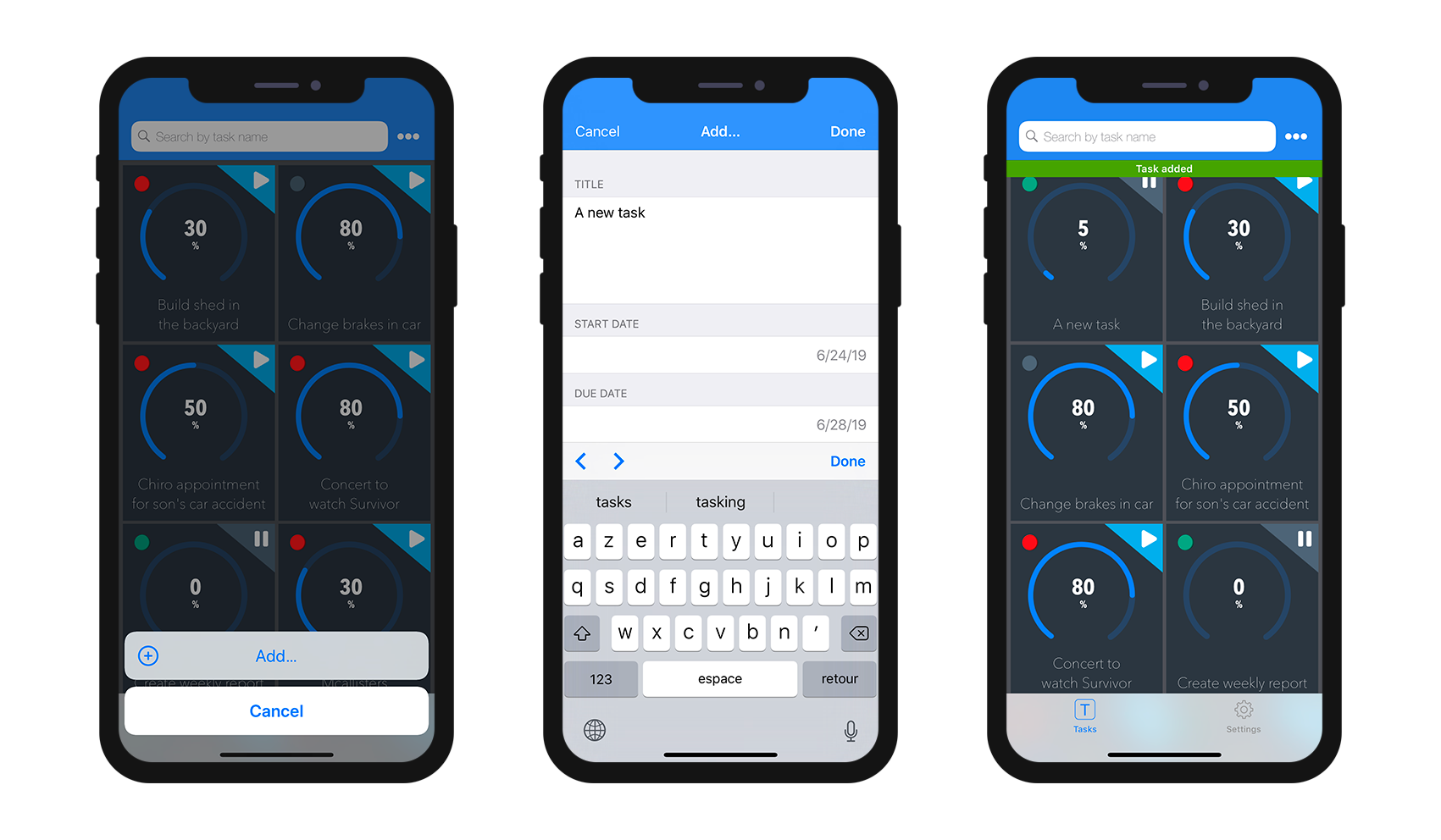
Si vous maintenez votre pouce sur la nouvelle tâche du formulaire Liste, une action d'édition s'affichera dans la liste d'actions.
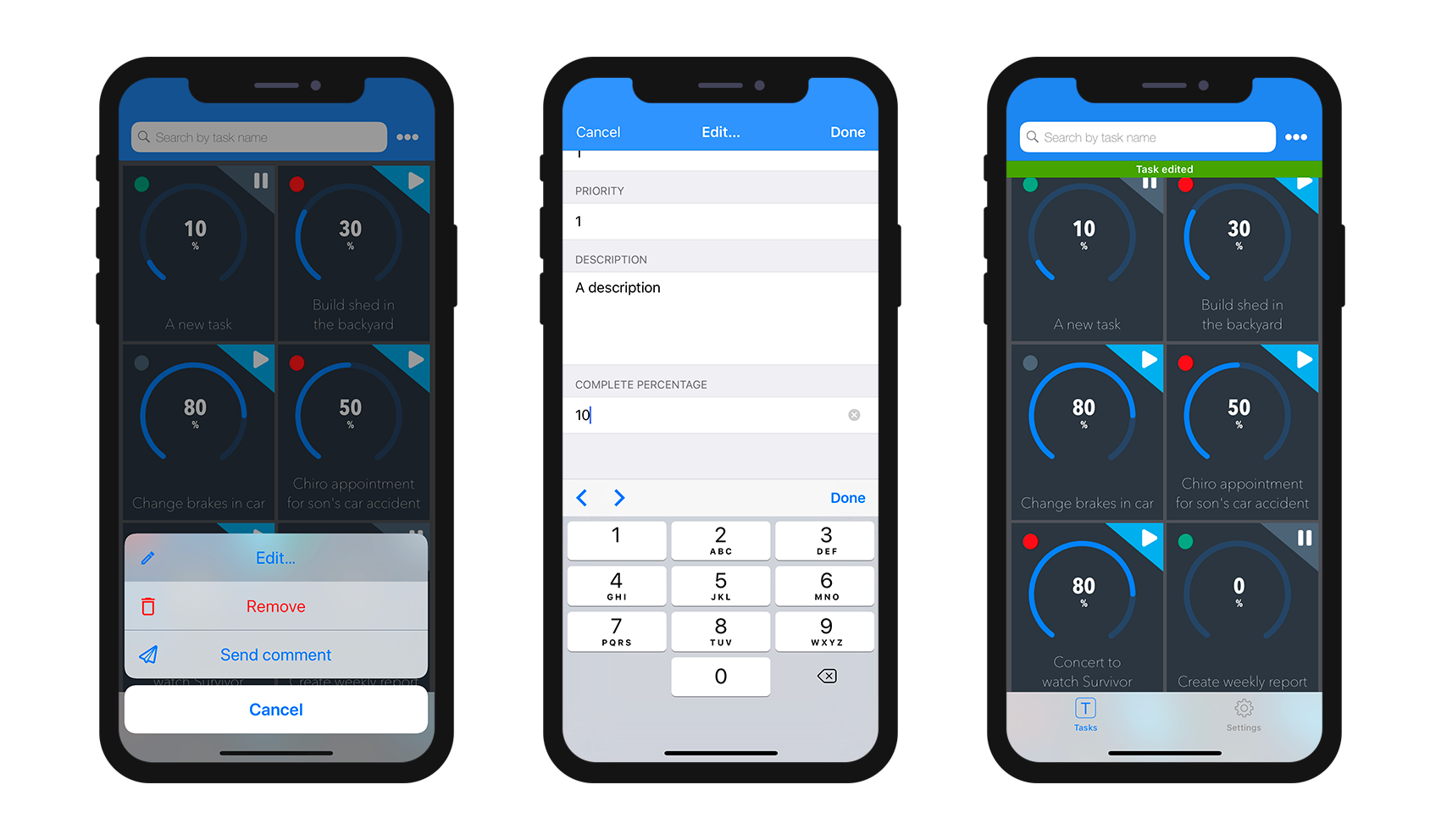
Envoyez un commentaire à l'aide de l'action Send comment.
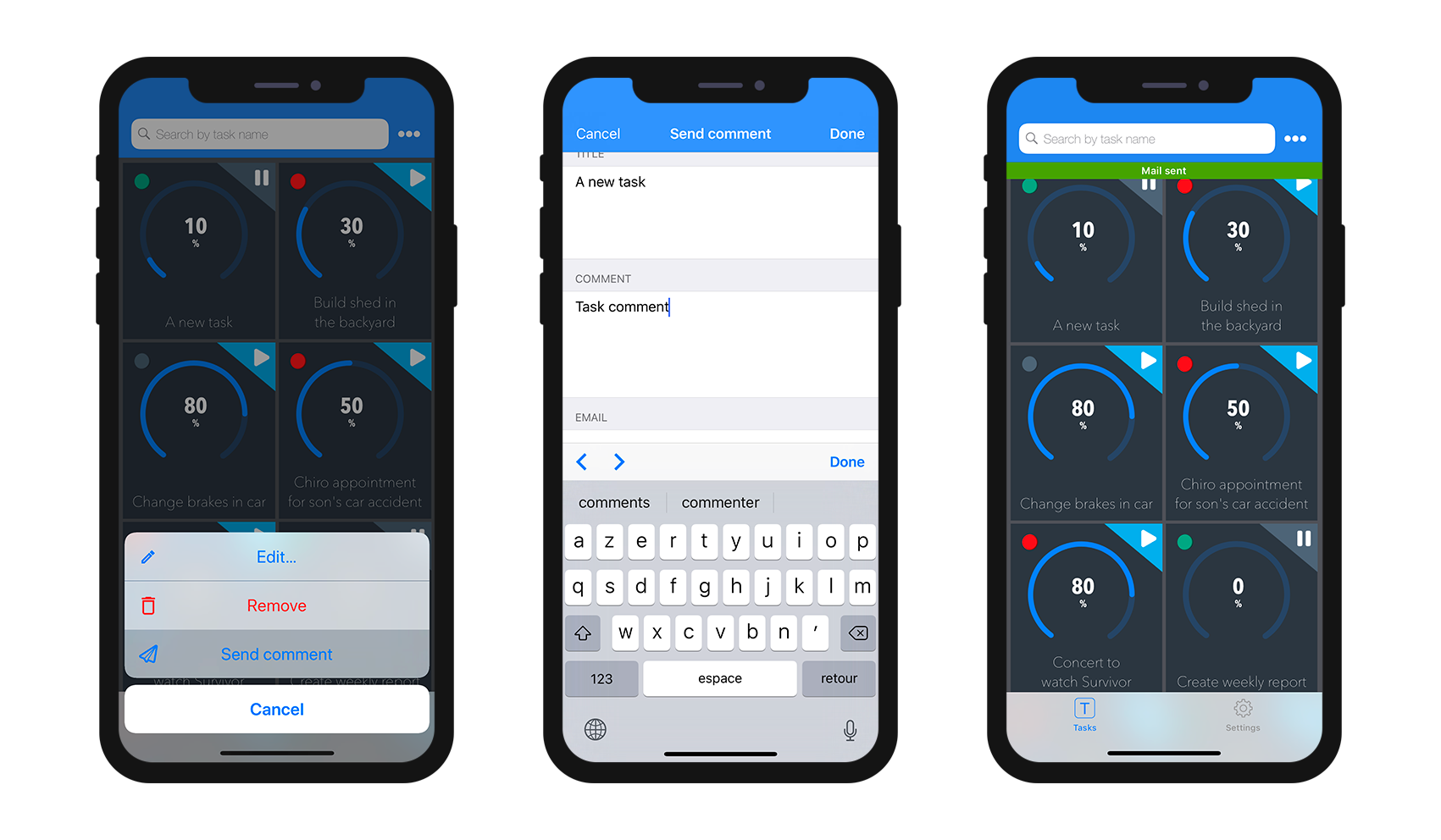
Enfin, vous pouvez supprimer une entité à l'aide de l'action de suppression.
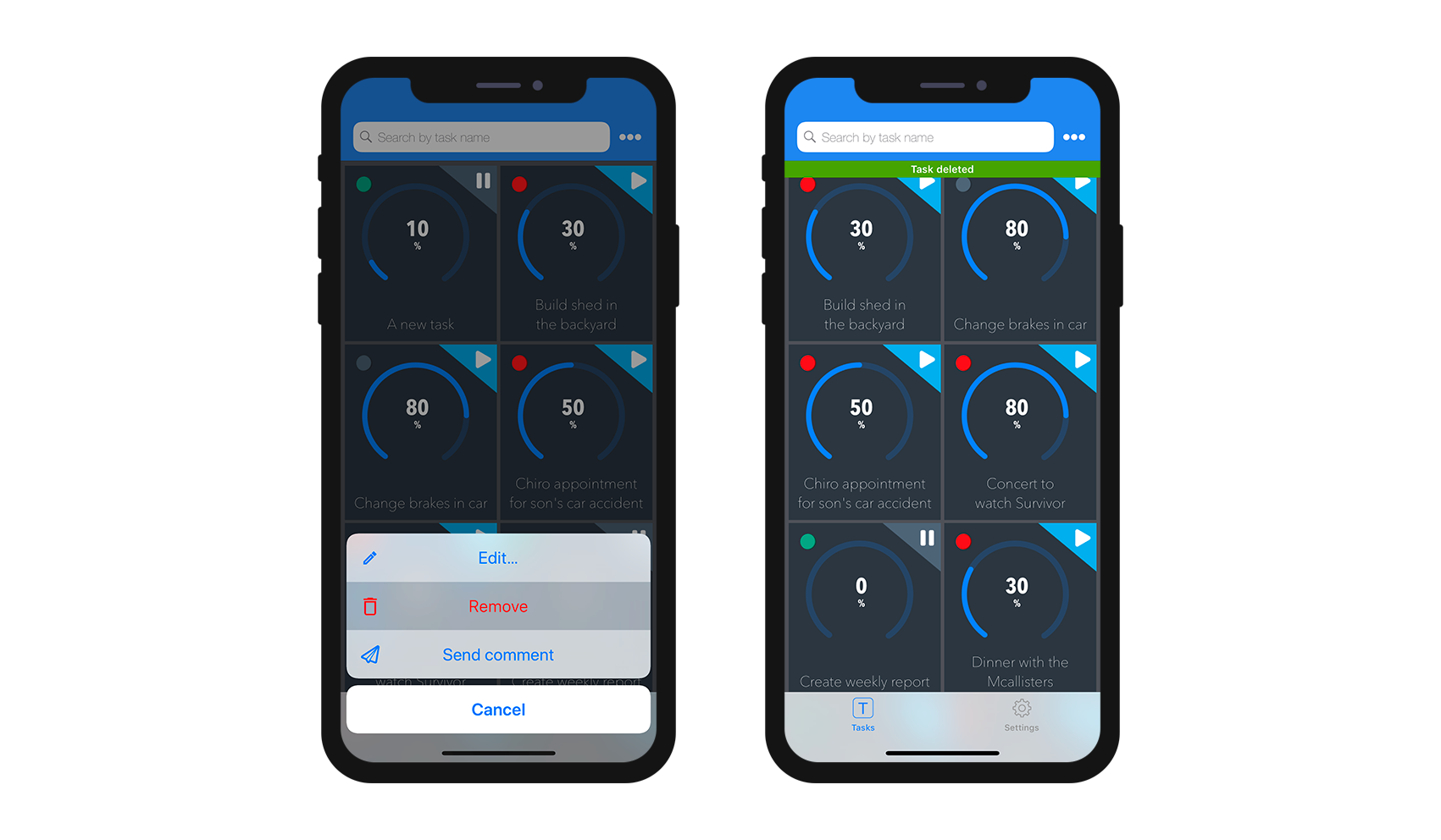
ÉTAPE 8. Que faire ensuite ?
Félicitations ! Votre application iOS Tasks est désormais complète. Vous pouvez dès à présent modifier les données de votre application directement sur votre appareil et les synchroniser avec votre serveur !